- Autor Jason Gerald [email protected].
- Public 2023-12-16 11:33.
- Última modificação 2025-01-23 12:43.
Este wikiHow ensina como instalar e usar o Torrent para baixar filmes. O arquivo torrent contém os dados do arquivo que você deseja baixar. Programas de gerenciamento de BitTorrent como Torrent usam essas informações para baixar arquivos de computadores de outros usuários. Quando o download do arquivo for concluído, outros usuários podem baixar o mesmo arquivo do computador. No entanto, lembre-se de que baixar filmes é ilegal na maioria dos países e você pode ter problemas com as autoridades policiais ou com os provedores de serviços de Internet. Portanto, você corre o risco de baixar filmes usando torrents.
Etapa
Parte 1 de 2: Instalando o Torrent
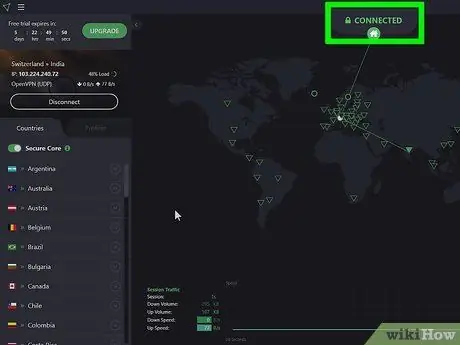
Etapa 1. Compreenda os riscos que você corre
Baixar filmes que você não comprou legalmente é geralmente considerado uma violação da lei na maioria dos países e pode resultar em pesadas multas de direitos autorais ou até mesmo prisão. Os sites da BitTorrent geralmente apresentam conteúdo adulto explícito e anúncios intrusivos ou malware que podem danificar os computadores. Certifique-se de saber o que clicar e fazer o download antes de correr o risco de danificar seu computador. Seu endereço de IP é público e pode ser registrado por empresas que irão tomar medidas legais contra você se você sequestrar a Internet, a menos que medidas adicionais de privacidade tenham sido tomadas.
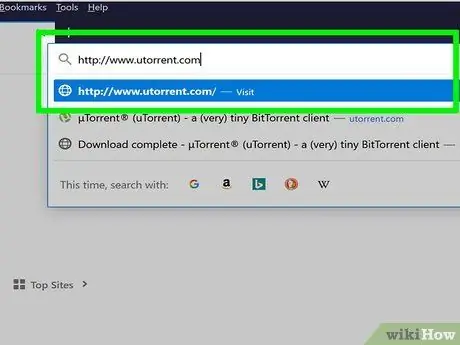
Etapa 2. Digite https://www.utorrent.com/ na barra de URL do seu navegador
O endereço direciona você para o site da Torrent. Este serviço é um dos programas de gerenciamento bitTorrent mais populares.
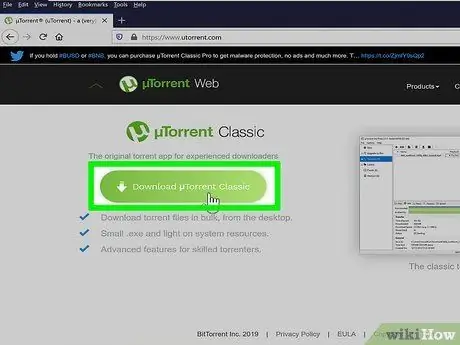
Etapa 3. Clique em Baixar Torrent Web ou deslize a tela e selecione Baixe o Torrent Classic.
Existem duas versões do Torrent disponíveis. O Torrent Web funciona por meio de um navegador da web. Enquanto isso, Torrent Classic é um aplicativo separado que você precisa baixar e executar em seu computador.
- Pode ser necessário desativar temporariamente o programa antivírus para instalar o Torrent.
- Pode ser necessário clicar no botão “ Salve ”Ou especifique um local onde o download será salvo antes que o arquivo possa ser baixado, dependendo das configurações do seu navegador.
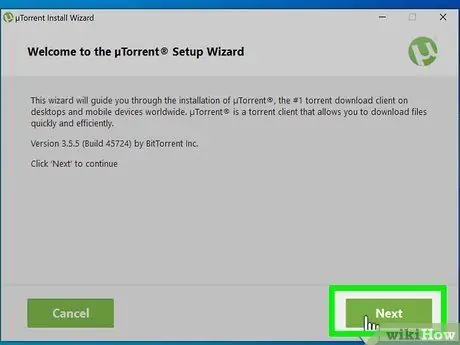
Etapa 4. Instale o Torrent
O processo de instalação será diferente dependendo do sistema operacional do computador. Observe o processo de download com atenção. Torrent oferece alguns programas adicionais que você pode não querer baixar. Siga estas etapas para baixar e instalar o Torrent.
-
janelas:
- Clique duas vezes no arquivo de instalação Torrent.
- Clique em " sim " quando solicitado.
- Clique em " Próximo " duas vezes.
- Clique em " aceita ”.
- Desmarque a caixa que oferece instalação de programas adicionais.
- Selecione uma opção de atalho e clique em “ Próximo ”.
- Clique de volta " Próximo ”.
- Clique em " Declínio ”Nos programas recomendados.
- Clique em " Terminar ”Para completar a instalação.
-
Mac:
- Abra o arquivo de instalação do uTorrent.
- Arraste o ícone do Torrent para a pasta "Aplicativos".
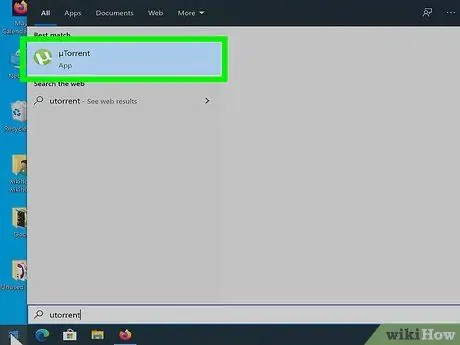
Etapa 5. Abra o Torrent
Basta clicar duas vezes no ícone Torrent para abrir o programa. O Torrent Classic exibirá o aplicativo Torrent para desktop. Enquanto isso, Torrent Web exibirá Torrent na guia do navegador da web. Agora você está pronto para baixar filmes usando Torrent.
Parte 2 de 2: download de filmes via torrent
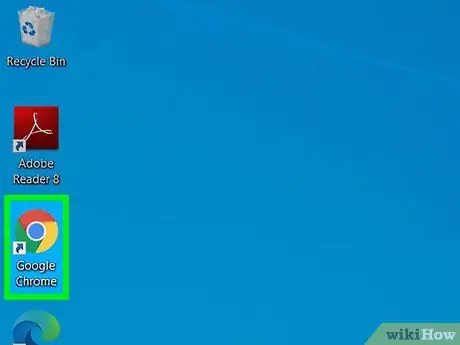
Etapa 1. Abra o navegador da web desejado
É recomendável que você use um navegador compatível, como Edge, Chrome ou Firefox, pois o Internet Explorer já pode ser muito “vulnerável” para acessar a maioria dos sites de torrent.
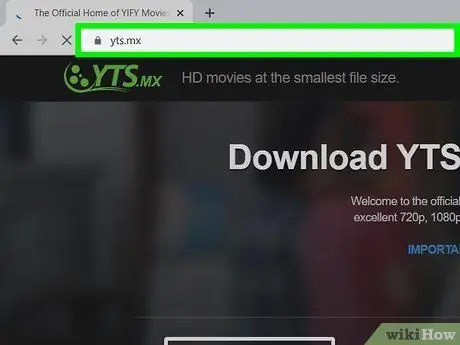
Etapa 2. Pesquise por sites de torrent
Os sites de torrent às vezes funcionam ou simplesmente “morrem” por motivos legais, então você precisa encontrar um site que funcione, em vez de depender de um site de torrent específico. Use o Google para pesquisar a palavra-chave "torrents". Você encontrará muitos sites com os melhores e mais recentes sites de torrent.
- O Pirate Bay é o site de torrent mais visitado.
- https://www.publicdomaintorrents.info/ permite que você baixe legalmente filmes sem direitos autorais.
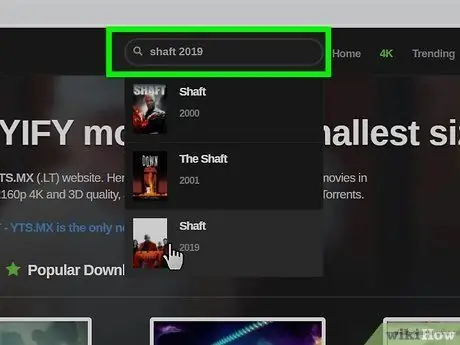
Etapa 3. Digite o título do filme na barra de pesquisa e pressione a tecla Enter
Normalmente, você pode encontrar a barra de pesquisa na parte superior da página, embora cada site tenha um layout ligeiramente diferente. Pesquise palavras-chave para exibir uma lista de resultados da pesquisa.
O uso de palavras-chave mais específicas (por exemplo, "Blair Witch 2016", em vez de "Blair Witch") pode levar a entradas mais específicas
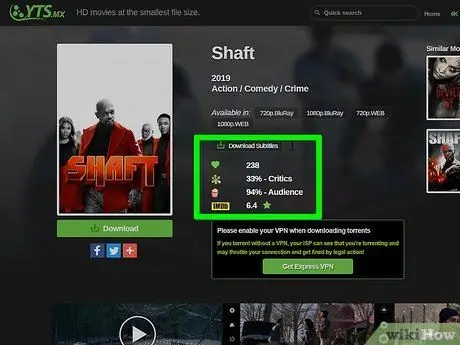
Etapa 4. Procure um torrent “saudável”
Ao baixar torrents, há algumas coisas que você precisa prestar atenção:
- Semeador: Seeders são usuários que permitem que outros usuários baixem conteúdo de vídeo de seus computadores. O número na coluna "SEED" no lado direito da página deve ser idealmente maior que (ou igual a) o número na coluna "LEECH".
- Detalhes do arquivo: Certifique-se de que o nome do arquivo, categoria e outras informações no título correspondam ao que você está procurando.
- Qualidade (para vídeos): Procure o (pelo menos) atributo "720p" no título ("1080p" é a opção mais ideal) ou superior porque os arquivos de filme no torrent são de qualidade de DVD ou melhor. Filmes com resoluções mais baixas são de qualidade inferior.
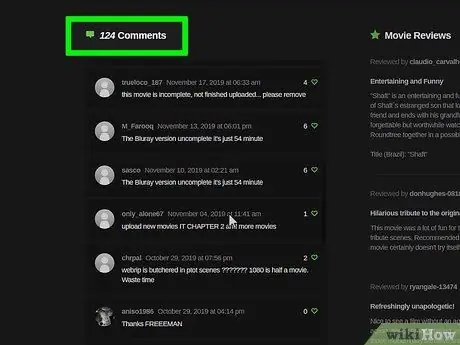
Etapa 5. Clique no torrent para revisar a revisão
Existem algumas coisas que você deve observar em uma revisão:
- Comente: Especificamente, procure comentários indicando se o torrent é seguro, bem como comentários sobre a qualidade do arquivo.
- Avaliação: Certifique-se de que o torrent tenha um número menor de críticas negativas e um número maior de críticas positivas.
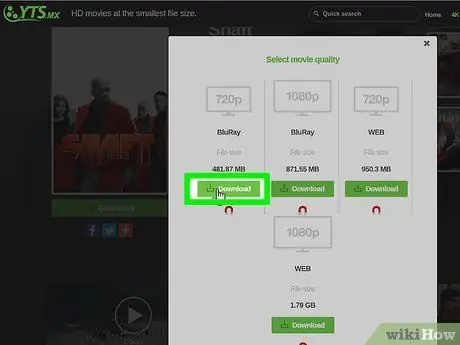
Etapa 6. Baixe torrents
Clique no botão " Download ”Em um site geralmente rotulado como“ Baixar Torrent ”, “ Obter este torrent ou algo parecido (por exemplo, Baixar [nome do arquivo] ”).
Alguns sites de torrent estão cheios de anúncios falsos que parecem botões de download, mas que irão redirecioná-lo para outro site. Portanto, tome cuidado com o que você clica
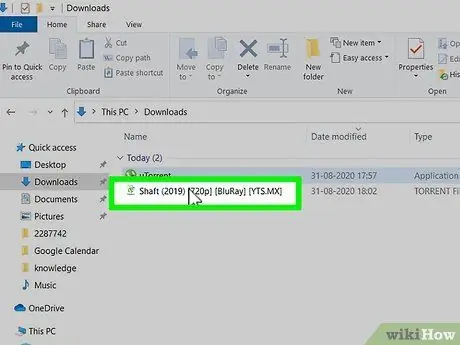
Etapa 7. Clique duas vezes no arquivo torrent para abri-lo no Torrent
Você também pode arrastar e soltar arquivos torrent diretamente na janela Torrent em execução. Assim que o arquivo for solto, o arquivo do filme será imediatamente baixado para o seu computador.
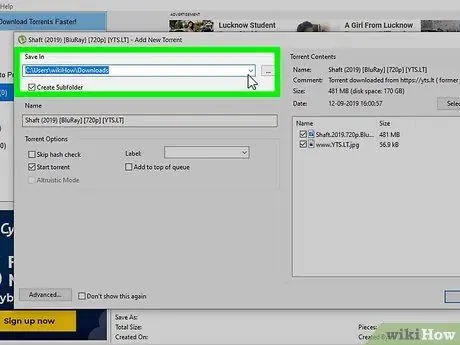
Etapa 8. Selecione o local para salvar o download
Por padrão, a maioria dos vídeos baixados de um programa gerenciador de torrent será baixada para a pasta "Downloads". Para alterar o local de armazenamento, clique em “ Mudar ”E selecione o diretório desejado.
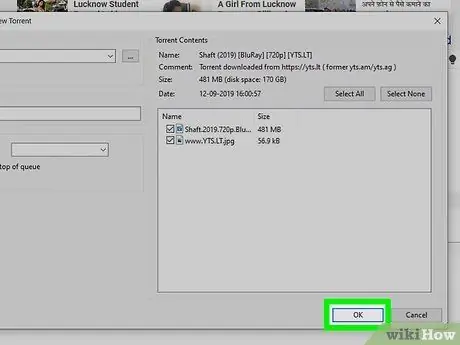
Etapa 9. Clique em OK ou Adicionar.
O arquivo torrent será adicionado à lista de download.
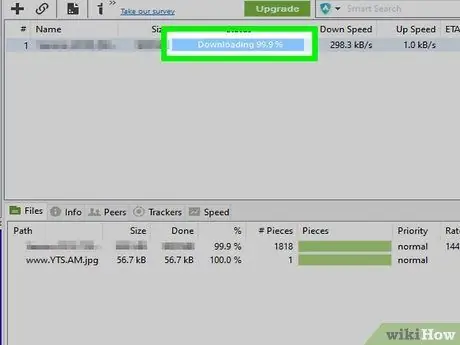
Etapa 10. Aguarde o término do download do arquivo
Você pode ver o andamento do download na barra em "Status". O download pode demorar, dependendo do número de seeders disponíveis e da velocidade de conexão. Se você estiver baixando vários arquivos, os downloads anteriores terão prioridade.
Assim que o download do arquivo for concluído, você deverá ver o status "Seeding" à direita do nome do torrent. O status indica que agora você está compartilhando os dados do arquivo do filme para outras pessoas que também desejam baixar o mesmo filme
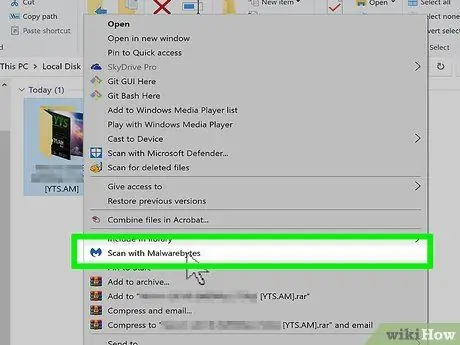
Etapa 11. Execute uma verificação de vírus no arquivo baixado
Antes de assistir ao vídeo, verifique o arquivo para se certificar de que é seguro abri-lo.
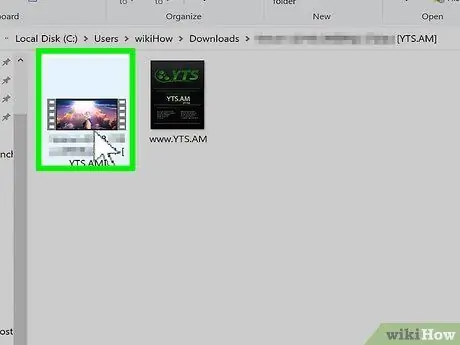
Etapa 12. Clique no arquivo baixado para assisti-lo
Assim que o download do arquivo for concluído, você pode abri-lo em seu aplicativo reprodutor de mídia.
Pontas
Tente baixar filmes de usuários verificados ou tenha altos comentários e avaliações em sites de torrent. Os usuários verificados geralmente carregam arquivos torrent válidos de alta qualidade
Aviso
- Sites e arquivos de torrent são fontes frequentes de infecções por vírus e malware. Antes de usar o Torrent ou visitar um mecanismo de pesquisa de torrent, verifique se o computador está executando um programa antivírus ou antimalware atualizado para reduzir o risco de infecção por vírus. É importante lembrar disso, especialmente se você estiver usando um computador Windows.
- Baixe os arquivos torrent por sua própria conta e risco.






